يسمح تطبيق Photos في نظام التشغيل Windows 10 للمستخدمين بالرحيلإلى الصورة التالية أو السابقة عن طريق تمرير عجلة الماوس. لم يكن المستخدمون سعداء بهذه الوظيفة. من المحتمل أن يكون ذلك بسبب تطبيق Windows Photo Viewer ، وهو التطبيق الافتراضي لعرض الصور في Windows 7 والذي سمح للمستخدمين بالتكبير / التصغير باستخدام عجلة التمرير. قدمت Microsoft للمستخدمين ما أرادوا بتحديث تطبيق الصور واستبدلت وظيفة الصورة التالية / السابقة لعجلة التمرير بوظيفة التكبير / التصغير. يشكو المستخدمون الآن من إعجابهم بالطريقة التي كانت عليها من قبل. من غير المحتمل أن تضيف Microsoft الوظيفة مرة أخرى ولكن يمكنك استعادتها باستخدام برنامج نصي AutoHotkey بسيط.
إذا قمت بالترقية إلى أحدث إصدار من تطبيق "الصور" ، فإن تحريك بكرة التمرير مع وضع المؤشر فوق الصورة يتيح لك التكبير / التصغير.

يجب أن يكون لديك AutoHotkey مثبتًا لاستخدام هذا البرنامج النصي. ما عليك سوى نسخ ما يلي ولصقه في المفكرة وحفظه بامتداد ملف AHK. يمكنك تسميته ما تريد.
قم بإنهاء تطبيق الصور ثم قم بتشغيله مرة أخرى. ستتم استعادة التمرير إلى وظيفة الصورة التالية / السابقة.
SetBatchLines, -1
#SingleInstance, Force
#If MouseIsOver("ahk_class ApplicationFrameWindow")
WheelUp::Right
WheelDown::Left
MouseIsOver(WinTitle) {
MouseGetPos,,, Win
Return WinExist(WinTitle . " ahk_id " . Win)
}
تمت كتابة هذا البرنامج النصي بواسطة مستخدم Reddit lblb_lblb. إنه يعمل بلا عيب.
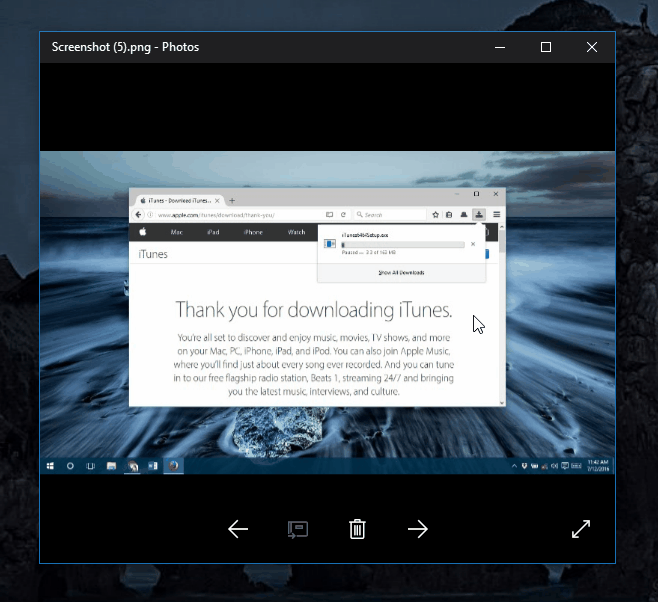
اشتكى المستخدمون من عجلة التمريروظيفة في الأصل لأنه كان مختلفًا عن كيفية عمل تطبيق Windows Picture Viewer. كان Windows Photo Viewer تطبيقًا شائعًا للغاية في Windows 7. ولا يزال جزءًا من عرض Windows 10. إذا كنت تفضل استخدامه بدلاً من تطبيق "الصور" ، فيمكنك تمكينه في نظام التشغيل Windows 10 مع تغيير بسيط في السجل.
من الصعب القول ما هو الصحيحوظائف؛ انتقل إلى التكبير أو التمرير إلى الصورة التالية. إنها مسألة تتعلق بما يعرفه المستخدمون بالوظائف المتوقعة. في كلتا الحالتين ، توجد أزرار واجهة المستخدم للانتقال إلى الصورة التالية أو السابقة. يمكنك أيضًا استخدام مفاتيح الأسهم اليمنى واليسرى للقيام بالمثل.











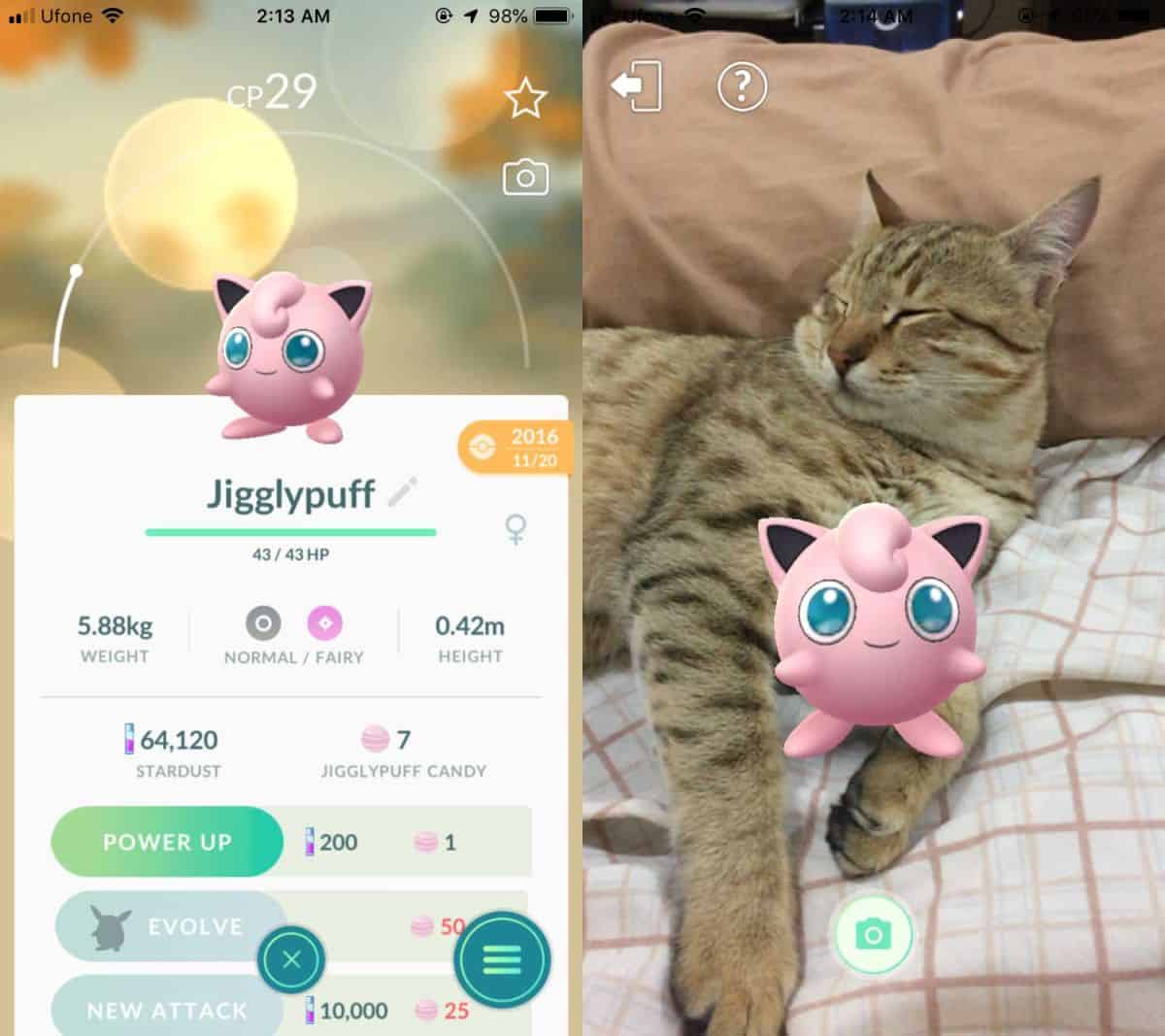

تعليقات